Komentorivin sammutuskomennon avulla sammuttaa ja käynnistää Windows uudelleen

- 3433
- 927
- Mrs. Jeffrey Stiedemann
Voit sammuttaa, käynnistää tai kääntää tietokoneen uudelleen toiseen toimintatilaan paitsi tavallisella tavalla käynnistysvalikon läpi, myös käyttämällä komentoriviltä käynnistettyä Windows -sammutusapuohjelmaa. Tällä tavoin voit määrittää esimerkiksi "työn suorittamisen" viivästyksellä, sammuttaa etätietokoneen jne. P. Sitten tarkastellaan yksityiskohtaisesti, kuinka tätä joukkuetta käytetään eri tarkoituksiin.

Tietokoneen päivittäminen sammutuskomennolla.
Sammutuskomento sammuttaa, käynnistä uudelleen tai gibbernaatio
Käytä sammutustiimiä uudelleenkäynnistykseen, gibernaatioon (energiansaajatilaan) tai sammuttamiseen yksinkertaisesti millä tahansa ikkunassa (XP, 7, 8, 10):
- Avaa "Käynnistä" ja löydä yritysohjelmien komentorivi tai kirjoita se "haku".
- Napsauta lisäpainiketta ja valitse Suorita järjestelmänvalvojana, jotta komentorivi ei hylkää oikeuksien riittämättömyyttä koskevaa pyyntöäsi.
- Sitten sinun on mentävä mustaan ikkunaan:
- Sammutus /r - uudelleenkäynnistystä varten;
- sammutus /s - PC: n sammuttaminen;
- Sammutus /h - mennä energiaa pitävään lepotilaan.
Voit myös sammuttaa, käynnistää tai kirjoittaa tietokoneen tietylle tilaan, jossa on lisäolosuhteet - tätä varten käytettyjä kirjaimiin koodattuja parametrejä käytetään.
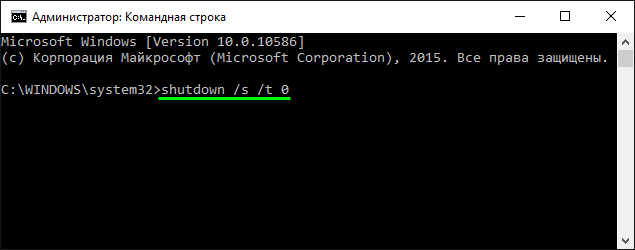
Schutdown -komentoparametrit
Käytetään sammutuksia ohuemmilla asetuksilla, käytetään seuraavia "komentorivi" -parametreja:
- Sammuttaa /? - antaa pienen ohjeen ryhmän käytöstä eri tilanteissa;
- /L - suorittaa poistumisen tililtä;
- /G - sammuttaa tietokoneen ja suorittaa sitten ”Windows” -käynnistyksen ja käynnistää kaikki järjestelmäohjelmat;
- /A - peruuttaa tietokoneen pyydetyn sammutuksen;
- /P - Tietokoneen sammuttaminen ilman mitään valmistelua, joka suoritetaan tavanomaisessa työn valmistumisessa;
- /e - antaa sinun lisätä selityksen, miksi tietokone yhtäkkiä sammutettiin;
- /o - Avaa osan käyttöjärjestelmän lanseerauksen ja uudelleenkäynnistyksen asetuksilla, ei sovellu Windows 7: lle ja aikaisemmille versioille;
- /T AAA - Tietokoneen vanhentuneen sammutuksen asettaminen, jossa "AAA" on aika sekunneissa;
- /C - Käynnistä tai sammutus selittävällä tekstillä, jolle tämä tehdään (pituus on enintään 512 merkkiä);
- /F - pakotettu lopettamaan kaikki työohjelmat ja sulkemalla heidän ikkunat;
- /D [P | U:] AA: SS - Lypäys uudelleenlataus, joka osoittaa sen pyynnön syyt, joissa "AA" ja "SS" on perusteellinen syy digitaaliseen muotoon.
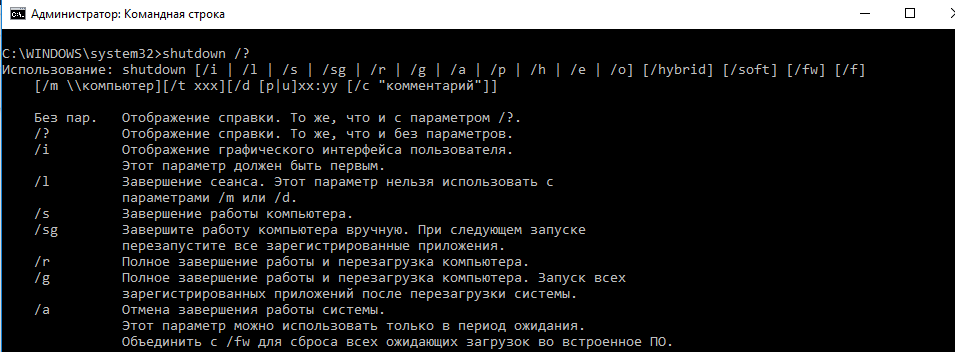
Esimerkkejä sammutusapuohjelman käytöstä
Ehkä jotkut yllä esitetyt parametrit näyttivät sinulle olevan sovellettavissa tavalliseen käyttäjään tai käsittämättömään. Nyt näet useita esimerkkejä, joissa näitä komentoja voidaan käyttää - ne voidaan yhdistää toisiinsa tarkemman tuloksen saavuttamiseksi:
- Sammutus /r /c - uudelleenlataus tietokone selittävällä tekstillä. Sitä käytetään, kun olet koko palvelimen kytketty koko tietokoneverkon järjestelmänvalvoja, ja sinun on käynnistettävä ne uudelleen samanaikaisesti. Sitten voit kirjoittaa varoitusviestin heidän puolestaan työskenteleville ihmisille, esimerkiksi "Nyt uudelleenkäynnistys valmistuu, tee mitään" ei mitään ". Joten vältät kollegoidesi holtittomia toimia.
- Sammutus /S /T AAA /C - antaa sinun asettaa yhteisen palvelimen kytkettyjen tietokoneiden ajastimen sopivat kaikille Windows -versioille, mukaan lukien 7 ja XP. Tällaista ryhmää käytetään, kun on tarpeen antaa aikaa tietokoneella työskenteleville, sulje kaikki ohjelmat ja tallentaa tärkeitä tietoja. Tässä tapauksessa lisätään myös selitys, esimerkiksi: "Tietokone sammuu 3 minuutissa". Symbolien "AAA" sijasta valmistelet sekuntien lukumäärän.
- Sammutus /D [p | u:] AA: SS - antaa sinun määrittää viivästyneen uudelleenkäynnistyksen ja ilmaista sen syyt "Event Journal" -järjestelmään järjestelmän tilan noudattamiseksi. "AA" ja "SS" sijasta. Sinun on asennettava erillinen numero 0 - 255 jokaisesta tapauksesta etukäteen.
Joukkueen lakkauttaminen
Joten kuinka peruuttaa tietokoneen sammutus sammutuskomennolla. Sen tekeminen on melko yksinkertaista. Mutta on parempi miettiä huolellisesti ennen asetuksia, kun tietokone on sammutettava, ja milloin se jätetään päälle.
Jos aiot sammuttaa tietokoneen tai käynnistät uudelleen, mutta muutit sitten mieltäsi tai vain erehtyä, kirjoita viimeisen komennon alle: "Sulje /A" (ilman lainausmerkkejä).
Siten tietokoneesi sulkemisen peruuttaminen sulkeutumistiimin kautta toimii, ja voit jatkaa työskentelyä, suorittaa joitain toimia ja niin edelleen.
Sinulla on aikaa peruuttaa toimenpide, vaikka välitön uudelleenkäynnistys/sammutus on tilattu: Järjestelmä odottaa minuutti ennen vaiheita ottamista. Samanaikaisesti asianmukainen ilmoitus näkyy automaattisesti kaikissa alaisissa tietokoneissa. On mahdotonta peruuttaa vain "sammutus /r /t 0" -komentoa, joka sulkee pois tavanomaiset odotukset. Kun sitä pyydetään, sinun on oltava varovainen, jotta et menetä naamioituja tietoja: Varmista, että olet suljettu kaikille sovelluksille, pelin eteneminen on tallennettu, tiedostoja ei tehdä, Internetin kautta ei ladatta ja tietokone toimi Yleisellä palvelimella eivät myöskään ole varattuja nykyisiin tehtäviin.
- « Mikä on pikkukuvan kansio, miksi sitä tarvitaan ja onko se mahdollista poistaa
- Sormenjäljen skannerin kääntäminen ja virittäminen älypuhelimessa »

